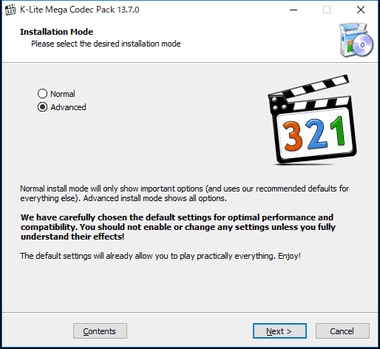AIMP - bugungi kunda eng mashhur audio pleyerlardan biri. Ushbu pleyerning o'ziga xos xususiyati shundaki, u nafaqat musiqa fayllarini, balki oqimli radiolarni ham ijro eta oladi. Ushbu maqolada muhokama qiladigan AIMP pleeridan foydalanib radio tinglash haqida.
AIMP-ni bepul yuklab oling
AIMP-da radio stantsiyalarini tinglash usullari
AIMP pleeringizda radio tinglashning bir necha oddiy usullari mavjud. Bir oz quyida biz ularning har birini batafsil tavsiflaymiz va siz o'zingiz uchun eng afzal ko'rganini tanlashingiz mumkin. Barcha holatlarda siz sevimli radiostansiyalardan pleylistingizni yaratishga oz vaqt sarflashingiz kerak bo'ladi. Kelgusida eshittirishni odatiy audio trek sifatida boshlashingiz kifoya qiladi. Ammo butun jarayon uchun eng zarur narsa, albatta, Internet bo'ladi. Busiz siz shunchaki radio tinglay olmaysiz. Keling, yuqorida ko'rsatilgan usullarni tavsiflashni boshlaylik.
1-usul: Radio pleylistini yuklab oling
Ushbu usul radio tinglashning barcha variantlari orasida eng keng tarqalgan. Uning mohiyati radiostansiya pleylistini tegishli kengaytmaga kompyuterga yuklab olish uchun pastga tushadi. Shundan so'ng, shunga o'xshash fayl oddiy audio format sifatida ishlaydi. Lekin birinchi navbatda birinchi narsa.
- Biz AIMP pleerini ishga tushiramiz.
- Dastur oynasining pastki qismida siz ortiqcha belgi ko'rinishidagi tugmachani ko'rasiz. Unga bosing.
- Bu pleylistga papkalar yoki fayllarni qo'shish menyusini ochadi. Funktsiyalar ro'yxatida chiziqni tanlang Pleylist.
- Natijada, tizza yoki kompyuterdagi barcha fayllarning umumiy ko'rinishi bilan oyna ochiladi. Bunday katalogda siz sevimli radiostantsiyaning yuklab olingan dastlabki pleylistini topishingiz kerak. Odatda, bunday fayllarda kengaytmalar mavjud "* .M3u", "* .Pls" va "* .Xspf". Quyidagi rasmda bir xil pleylistning turli xil kengaytmalar bilan qanday ko'rinishini ko'rishingiz mumkin. Kerakli faylni tanlang va tugmani bosing "Ochiq" oynaning pastki qismida.
- Shundan so'ng kerakli radio stantsiyaning nomi pleerning pleylistida paydo bo'ladi. Ismning qarshisida yozuv bo'ladi "Radio". Bu shunga o'xshash stantsiyalarni bir xil pleylistda bo'lsa, oddiy treklarni aralashtirib yubormaslik uchun amalga oshiriladi.
- Buning uchun radio stantsiyasining nomini bosishingiz va sevimli musiqangizdan zavqlanishingiz kerak. Bunga qo'shimcha ravishda, siz har doim bitta pleylistga bir nechta turli stantsiyalarni qo'yishingiz mumkin. Ko'pgina radiostantsiya saytlari yuklab olish uchun shunga o'xshash pleylistlarni taqdim etadi. Ammo AIMP pleerining afzalligi radiostansiyalarning ichki bazasi. Uni ko'rish uchun siz dasturning pastki qismida xoch ko'rinishidagi tugmachani yana bosishingiz kerak.
- Keyinchalik, chiziq bo'ylab aylantiring "Internet Radio Kataloglari". Ochilgan menyuda ikkita narsa paydo bo'ladi - "Icecast katalogi" va Shoutcast radio katalogi. Ularning har birini navbat bilan tanlashingizni maslahat beramiz, chunki ularning tarkibi har xil.
- Ikkala holatda ham siz tanlangan toifadagi saytga o'tasiz, har bir resurs bir xil tuzilishga ega. Ularning chap qismida siz radio stantsiyasining janrini tanlashingiz mumkin, va o'ng tomonda tanlangan janrning mavjud kanallari ro'yxati ko'rinadi. Har bir to'lqin nomining yonida o'ynatish tugmasi bo'ladi. Bu taxminan stantsiya repertuarlari bilan tanishishingiz uchun amalga oshiriladi. Ammo, agar sizda shunday istak bo'lsa, hech kim uni brauzerda doimiy tinglashni taqiqlamaydi.
- Holda Shoutcast radio katalogi quyidagi rasmda belgilangan tugmachani bosishingiz kerak. Va ochiladigan menyuda yuklab olmoqchi bo'lgan formatni bosing.
- Onlayn toifalar "Icecast katalogi" hali ham oson. Ikkita yuklab olish havolalari bu erda darhol radioni ko'rish tugmachasi ostida mavjud. Ulardan birini bosish orqali siz tanlangan kengaytmali pleylistni kompyuteringizga yuklab olishingiz mumkin.
- Shundan so'ng, stantsiya pleylistini pleer pleylistiga qo'shish uchun yuqoridagi amallarni bajaring.
- Xuddi shunday, siz har qanday radio stantsiyasining saytidan pleylistni yuklab olishingiz va boshqarishingiz mumkin.







Bunga qo'shimcha ravishda, yaqin atrofda tugmalar mavjud bo'lib, ularni bosish orqali siz tanlangan stantsiya pleylistini ma'lum formatdagi kompyuterga yuklab olishingiz mumkin.


2-usul: Oqimni bog'lash
Radio stantsiyalarining ba'zi saytlari faylni yuklab olishdan tashqari, translyatsiya oqimiga havolani ham taklif qilishadi. Undan boshqa hech narsa yo'q bo'lgan vaziyat mavjud. Sevimli radioingizni tinglash uchun bunday havolani nima qilish kerakligini bilib olaylik.
- Birinchidan, havolani kerakli radio oqimiga ko'chiring.
- Keyingi, AIMP-ni oching.
- Shundan so'ng, fayllar va papkalarni qo'shish menyusini oching. Buning uchun xoch shaklida allaqachon tanish bo'lgan tugmachani bosing.
- Amallar ro'yxatidan chiziqni tanlang Aloqa. Bundan tashqari, klaviatura yorlig'i ham xuddi shu funktsiyalarni bajaradi. "Ctrl + U"agar siz ularni bossangiz.
- Ochilgan oynada ikkita maydon bo'ladi. Birinchidan, oldin ko'chirilgan havolani radioeshittirish oqimiga qo'ying. Ikkinchi qatorda siz radioingizga nom berishingiz mumkin. Ushbu nom ostida u pleylistingizda paydo bo'ladi.
- Barcha maydonlar to'ldirilganda, xuddi shu oynadagi tugmachani bosing OK.
- Natijada tanlangan radio stantsiya pleylistingizda paydo bo'ladi. Siz uni kerakli pleylistga o'tkazishingiz yoki tinglash uchun darhol yoqishingiz mumkin.



Bularning barchasi ushbu maqolada sizga aytib berishni xohlagan usullarimiz. Ularning har qandayidan foydalanib, siz osongina afzal ko'rgan radio stantsiyalarining ro'yxatini tuzishingiz va hech qanday qiyinchiliklarsiz yaxshi musiqadan bahramand bo'lishingiz mumkin. Eslatib o'tamiz, AIMP-ga qo'shimcha ravishda siz e'tibor berishingiz kerak bo'lgan bir qator o'yinchilar mavjud. Axir, ular bunday mashhur o'yinchiga munosib alternativa emas.
Batafsil: Kompyuterda musiqa tinglash uchun dasturlar